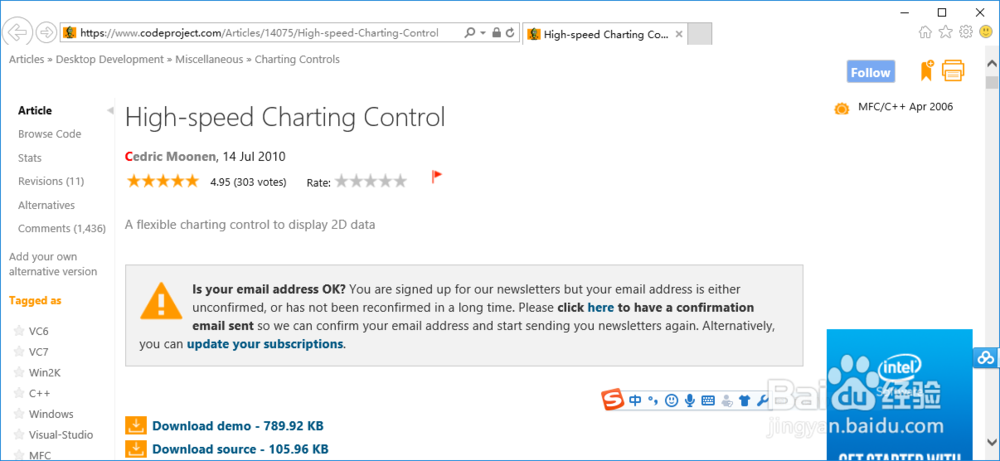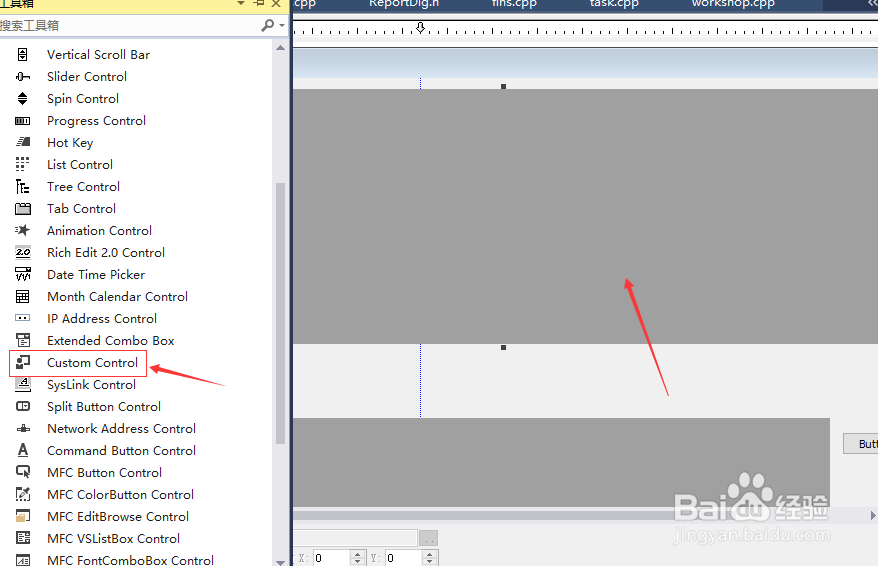1、从codeproject 上下芙囹买乐载该控件的源码文件,解压,将头文件和库文件都添加到当前的MFC工程中。(本文创建的是基于对话框的工程),包含以下头文件。#include "ChartCtrl/ChartCtrl.h"#include "ChartCtrl/ChartXYSerie.h"#include "ChartCtrl/ChartBarSerie.h"#include "ChartCtrl/ChartXYSerie.h"#include "ChartCtrl/ChartAxisLabel.h"#include "ChartCtrl/ChartLineSerie.h"
2、按照图示,点开工具栏,在对话框资源上添加自定义控件“custome control”,将控件大小摆放到合理的位置
3、设置该自定义控件属性(在属性栏中),其中2个必须设置。style必须设置为0x52010000,class 必须设置为 ChartCtrl。否则编译后的程序无法正常启动。
4、利用向导添加控件变量。如 CChartCtrl m_chartLines;DDX_Control(pDX, IDC_CHARTCTRL, m_chartLines);
5、在对话框的OnInitDialog成员函数中加入示例代码,如下图。本例示范的是常见带有两条曲线的图标,包含图标标题,垂直坐标标题,包含曲线图例提示等。读者朋友们可以如法炮制。
6、编译后的成功运行可出现如下图表。CChartCtrl 还有很多功能,读者可以自传陔侔抒己发掘研究。•高速绘图叵萤茆暴(当轴固定时),允许快速绘制数据。•无限数量的系列(内存是限制)•Line, point, surface, bar, candlestick and Gantt series available•多达四个轴(左、底、右、顶轴)•标准、对数或日期/时间轴•自动和/或倒置轴(彼此独立)•轴标签•点标签•光滑曲线•网格•支持手动缩放和鼠标平移•支持游标•支持对轴的滚动条•高度可定制(颜色、标题、标签、边缘、字体等)•支持Unicode•支持打印和保存到图像文件